7.4.1 断开
使用 命令可以中断已知曲面或曲线,从而达到修剪的效果。下面通过图7.4.1所示的实例,说明中断的操作过程。
命令可以中断已知曲面或曲线,从而达到修剪的效果。下面通过图7.4.1所示的实例,说明中断的操作过程。
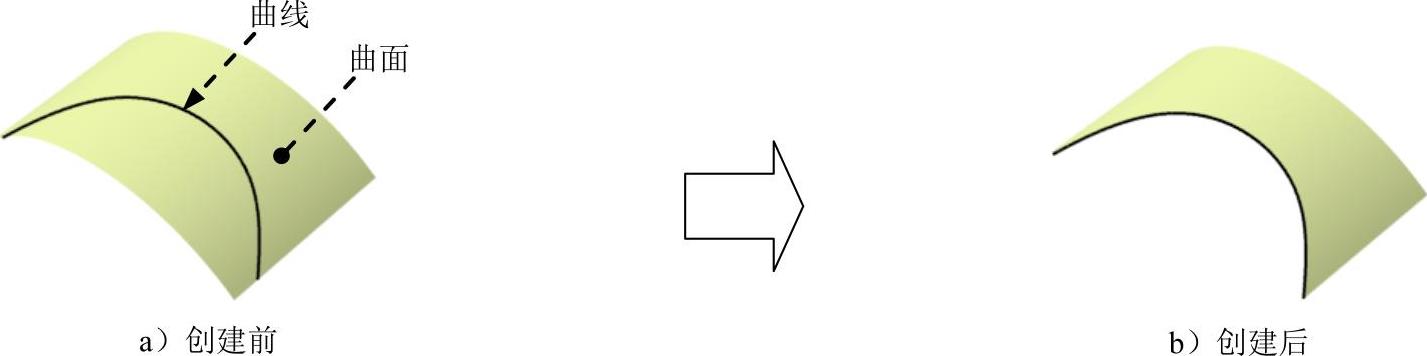
图7.4.1 中断
Step1.打开文件D:\cat2014.8\work\ch07.04.01\BreakSurface.CATPart。
Step2.选择命令。选择下拉菜单
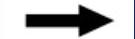
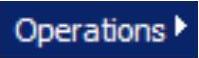
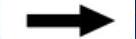
 命令,系统弹出图7.4.2所示的“断开”对话框。
命令,系统弹出图7.4.2所示的“断开”对话框。
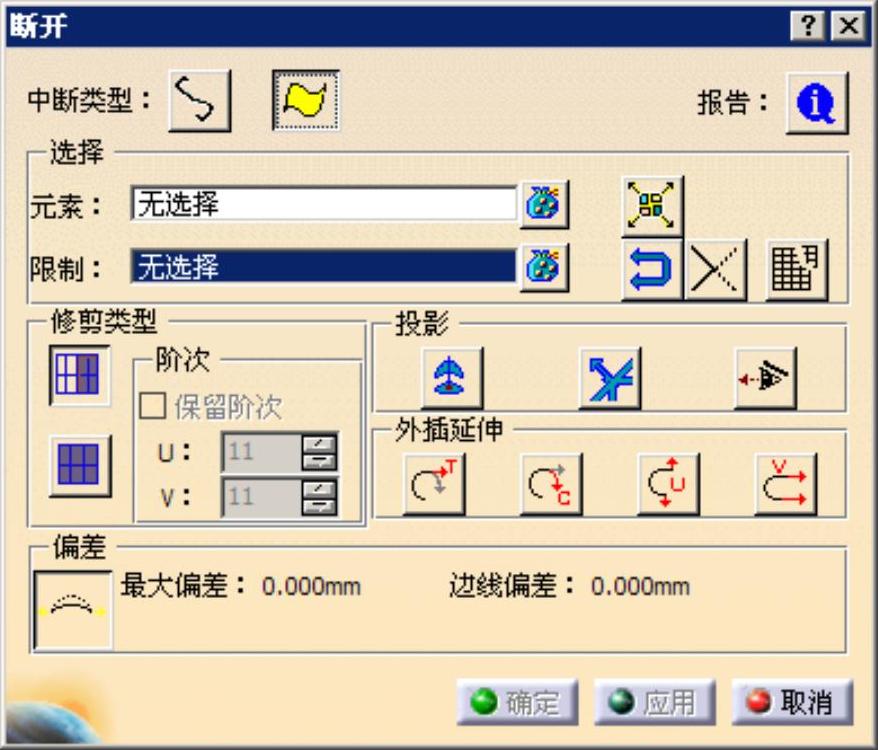
图7.4.2 “断开”对话框
图7.4.2所示“断开”对话框中部分选项的说明如下。
●  区域:用于定义中断的类型,其包括
区域:用于定义中断的类型,其包括 按钮和
按钮和 按钮。
按钮。

 按钮:用于通过一个或多个点、一条或多条曲线、一个或多个曲面中断一条或多条曲线。
按钮:用于通过一个或多个点、一条或多条曲线、一个或多个曲面中断一条或多条曲线。

 按钮:用于一条或多条曲线、一个或多个平面或曲面中断一个或多个曲面。
按钮:用于一条或多条曲线、一个或多个平面或曲面中断一个或多个曲面。
●  区域:用于定义要切除元素和限制元素,其包括
区域:用于定义要切除元素和限制元素,其包括 文本框、
文本框、 文本框和
文本框和 按钮。
按钮。

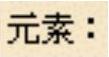 文本框:选择要切除的元素。
文本框:选择要切除的元素。

 文本框:选择要切除的元素的限制元素。
文本框:选择要切除的元素的限制元素。

 按钮:用于中断元和限制元。
按钮:用于中断元和限制元。

 区域:用于设置修剪后控制点网格的类型,其包括
区域:用于设置修剪后控制点网格的类型,其包括 按钮和
按钮和 按钮。
按钮。

 按钮:用于设置保留原始元上的控制点网格。
按钮:用于设置保留原始元上的控制点网格。

 按钮:用于设置按U/V方向输入缩短控制点网格。
按钮:用于设置按U/V方向输入缩短控制点网格。
●  区域:用于设置投影的类型,其包括
区域:用于设置投影的类型,其包括 按钮、
按钮、 按钮和
按钮和 按钮。当限制元素没有在要切除的元素上时,可以用此区域中的命令进行投影。
按钮。当限制元素没有在要切除的元素上时,可以用此区域中的命令进行投影。

 按钮:用于设置沿指南针方向投影。
按钮:用于设置沿指南针方向投影。

 按钮:用于设置沿法线方向投影。
按钮:用于设置沿法线方向投影。

 按钮:用于设置沿用户视角投影。
按钮:用于设置沿用户视角投影。
●  子区域:用于定义阶数的相关参数,其包括
子区域:用于定义阶数的相关参数,其包括 复选框、
复选框、 文本框和
文本框和 文本框。
文本框。

 复选框:用于设置将结果元素的阶数保留为与初始元素的阶数相同。
复选框:用于设置将结果元素的阶数保留为与初始元素的阶数相同。

 文本框:用于定义U方向上的阶数。
文本框:用于定义U方向上的阶数。

 文本框:用于定义V方向上的阶数。
文本框:用于定义V方向上的阶数。
●  区域:用于设置外插延伸的类型,其包括
区域:用于设置外插延伸的类型,其包括 按钮、
按钮、 按钮、
按钮、 按钮和
按钮和 按钮。当限制元素没有贯穿要切除的元素时,可以用此区域中的命令进行延伸。
按钮。当限制元素没有贯穿要切除的元素时,可以用此区域中的命令进行延伸。

 按钮:用于设置沿切线方向外插延伸。
按钮:用于设置沿切线方向外插延伸。

 按钮:用于设置沿曲率方向外插延伸。
按钮:用于设置沿曲率方向外插延伸。

 按钮:用于设置沿标准方向U外插延伸。
按钮:用于设置沿标准方向U外插延伸。

 按钮:用于设置沿标准方向V外插延伸。
按钮:用于设置沿标准方向V外插延伸。
●  按钮:用于显示中断操作的报告。
按钮:用于显示中断操作的报告。
Step3.定义要中断类型。在对话框中单击 按钮。
按钮。
Step4.定义要中断的曲面。在绘图区选取图7.4.1a所示的曲面为要中断的曲面。
Step5.定义限制元素。在绘图区选取图7.4.1a所示的曲线为限制元素。
Step6.单击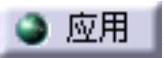 按钮,此时在绘图区显示曲面已经被中断,如图7.4.3所示。
按钮,此时在绘图区显示曲面已经被中断,如图7.4.3所示。
Step7.定义保留部分。在绘图区选取图7.4.4所示的曲面为要保留的曲面。

图7.4.3 中断曲面
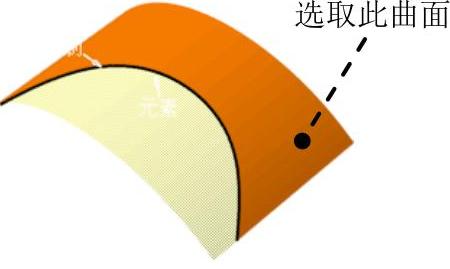
图7.4.4 定义保留部分
Step8.单击 按钮,完成中断曲面的创建,如图7.4.1b所示。
按钮,完成中断曲面的创建,如图7.4.1b所示。
